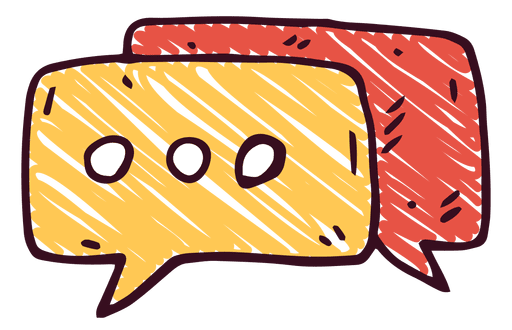728x90
반응형
메모리 불량 테스트

RAM(Random Access Memory)은 기억된 정보를 읽어내기도 하고 다른 정보를 기억시킬 수도 있는 메모리입니다. 컴퓨터의 주기억장치, 응용 프로그램의 일시적 로딩(loading), 데이터의 일시적 저장 등에 사용됩니다. 이런 중요 부품이 불량일 경우 PC 사용에 불편한 일이 발생할 수 있습니다. 하지만 PC에 발생하는 오류는 메모리에 국한되어 있는 것이 아니기 때문에 메모리 불량이 의심되는 경우 간단하게 불량 여부를 확인해 볼 수 있는 방법을 통해 진단을 해보시면 좋습니다.
사용방법
일단 제가 사용하고 있는 OS는 Windows 10입니다. 하지만 다른 OS에서도 같은 방법으로 램 불량 여부를 테스트하실 수 있습니다. Windows 10 바탕화면에서 찾기 아이콘을 클릭 후 '메모리'라고 입력합니다. 이미지처럼 'Windows 메모리 진단'이라는 데스크톱 앱이 보입니다.

C드라이브 경로는 아래와 같습니다.
C: \ ProgramData \ Microsoft \ Windows \ Start Menu \ Programs \ Administrative ToolsWindows 메모리 진단을 클릭하게 되면 지금 다시 시작하여 문제 확인 (권장)이라는 문구가 나옵니다. 문구를 확인하시고 클릭하세요. PC가 꺼지고 켜지면서 이상한 파란색 화면이 나옵니다.(당황하지 마세요) 테스트 점검이 100% 되면 정상적인 화면으로 돌아옵니다. 테스트가 진행되는 동안 자신의 PC의 램 상태에 대해 텍스트로 알려줍니다. 그리고 검사가 완료된 후에 OS에 진입한 후에도 한 번 더 메모리 상태에 대해 안내해 줍니다.
메모리 진단 방법 정리
- 바탕화면에서 단축키 윈도우키 + S를 입력합니다.
- 메모리 진단 텍스트 입력.
- 확인된 메모리 진단 앱을 클릭.
- 메모리 불량 테스트 시작.
- 메모리 불량 테스트 완료.
이렇게 간단하게 컴퓨터의 메모리 불량 여부를 테스트할 수 있습니다.
728x90
반응형